Како се штампа помоћу Андроид уређаја (09.15.25)
<п> Данас Андроид уређаји могу учинити много ствари. Могу да чувају музику. Такође вас могу забавити играма и филмовима. Још боље, могу се користити за испис ваших докумената. Изненађујуће, ха? Знамо да сте радознали и нестрпљиви да научите како да штампате помоћу Андроид уређаја. Дакле, нећемо оволико дуго. Ево начина на које можете да штампате са Андроид уређаја. Почећемо са начином повезивања штампача са Гоогле Цлоуд Принт-ом. Повежите штампач са Гоогле Цлоуд Принт-ом <п> <п> Чак и ако немате Ви-Фи штампач, још увек можете да штампате са Андроид телефона. Захваљујући Гоогле Цлоуд Принт-у, лакше је повезати штампач са Гоогле Цхроме налогом, тако да можете да штампате помоћу телефона било када и било где. Све док имате свој штампач регистрован за Гоогле Цлоуд Принт, све је спремно. Постављање може бити прилично збуњујуће, па смо навели кораке који ће вам помоћи да започнете штампање у року од неколико минута. <ли> Отворите <стронг> Гоогле Цхроме на рачунару. <ли> Ако нисте подесили Гоогле налог, прво се морате пријавити, али ако већ имате налог, само се пријавите. <ли> Кликните на дугме <стронг> Мени у горњем десном углу екрана. <ли> Идите на <стронг> Подешавања & гт; Прикажи напредна подешавања. <ли> Померите се надоле и потражите <стронг> Гоогле Цлоуд Принт <ли> Кликните на <стронг> Управљање & гт; Додајте штампаче. <ли> Видећете листу доступних штампача. Изаберите онај који желите да додате. <ли> Штампач би сада требао бити спреман за употребу. <п> Штампајте са својим Андроид уређајем <п> Већина Андроид телефона већ има Гоогле Цлоуд Принт је унапред инсталиран, али ако га нема, можете га преузети из Гоогле Плаи продавнице. Једном када је добијете, не морате покренути апликацију да бисте започели штампање, већ се уверите да користите исти Гоогле налог као онај који сте користили у претходном кораку. <ул><ли> Да бисте започели штампу, отворите документ који желите да одштампате. Можете да одштампате било шта сачувано на телефону или да приступите Гоогле диску. <ли> Идите у <стронг> Мени и кликните на Нова страница би требало да се отвори. <п>
<п> Чак и ако немате Ви-Фи штампач, још увек можете да штампате са Андроид телефона. Захваљујући Гоогле Цлоуд Принт-у, лакше је повезати штампач са Гоогле Цхроме налогом, тако да можете да штампате помоћу телефона било када и било где. Све док имате свој штампач регистрован за Гоогле Цлоуд Принт, све је спремно. Постављање може бити прилично збуњујуће, па смо навели кораке који ће вам помоћи да започнете штампање у року од неколико минута. <ли> Отворите <стронг> Гоогле Цхроме на рачунару. <ли> Ако нисте подесили Гоогле налог, прво се морате пријавити, али ако већ имате налог, само се пријавите. <ли> Кликните на дугме <стронг> Мени у горњем десном углу екрана. <ли> Идите на <стронг> Подешавања & гт; Прикажи напредна подешавања. <ли> Померите се надоле и потражите <стронг> Гоогле Цлоуд Принт <ли> Кликните на <стронг> Управљање & гт; Додајте штампаче. <ли> Видећете листу доступних штампача. Изаберите онај који желите да додате. <ли> Штампач би сада требао бити спреман за употребу. <п> Штампајте са својим Андроид уређајем <п> Већина Андроид телефона већ има Гоогле Цлоуд Принт је унапред инсталиран, али ако га нема, можете га преузети из Гоогле Плаи продавнице. Једном када је добијете, не морате покренути апликацију да бисте започели штампање, већ се уверите да користите исти Гоогле налог као онај који сте користили у претходном кораку. <ул><ли> Да бисте започели штампу, отворите документ који желите да одштампате. Можете да одштампате било шта сачувано на телефону или да приступите Гоогле диску. <ли> Идите у <стронг> Мени и кликните на Нова страница би требало да се отвори. <п> 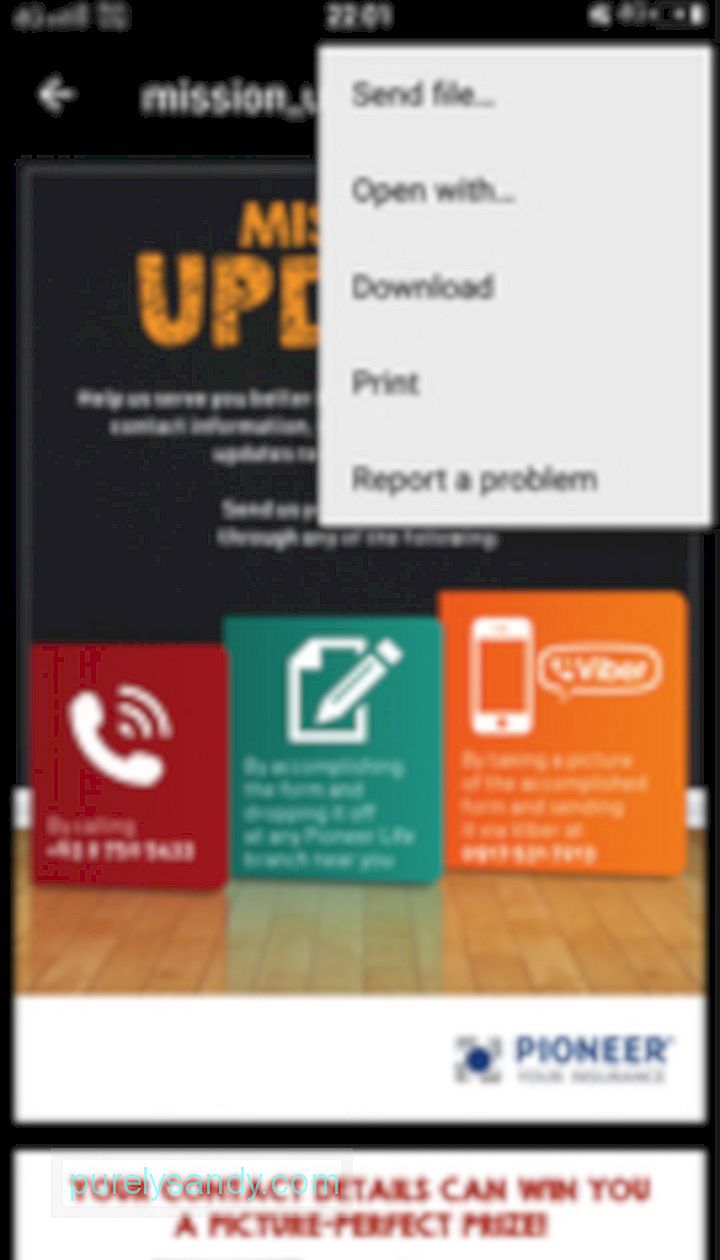 <ул> <ли> Кликните стрелицу падајућег изборника одмах поред опције <стронг> Сачувај као ПДФ . < / ул> <п>
<ул> <ли> Кликните стрелицу падајућег изборника одмах поред опције <стронг> Сачувај као ПДФ . < / ул> <п> 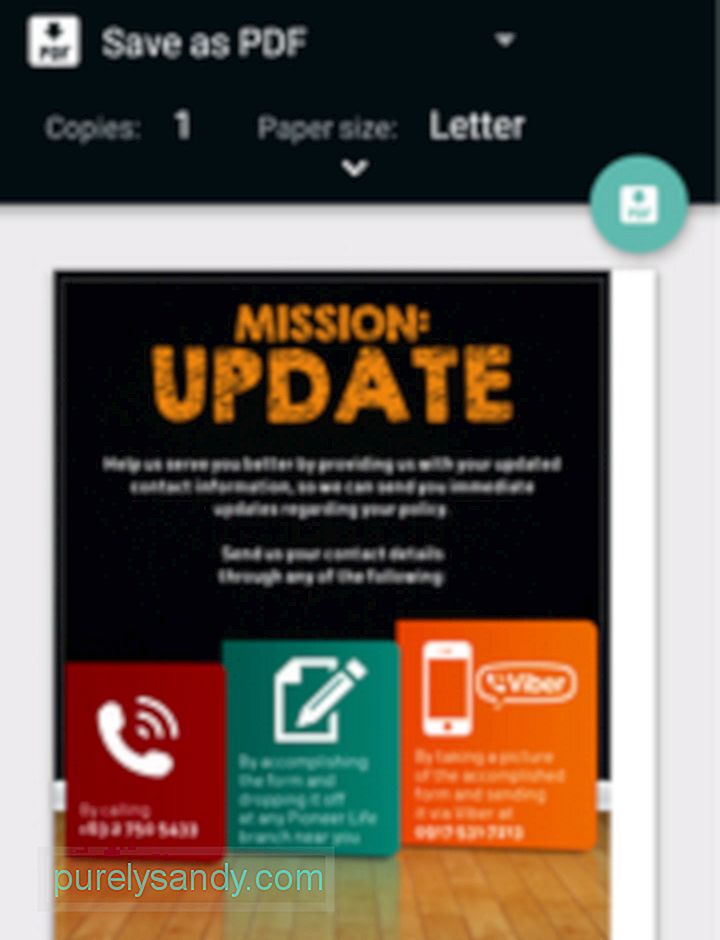 <ул> <ли> Изаберите штампач који желите да користите у штампању. Ако га нема, кликните на <стронг> Сви штампачи <ли> Након што одаберете штампач, кликните на <стронг> Штампај Како штампати е-пошту и веб странице <п> Могуће је штампање е-поште и ваших омиљених веб страница. Процес је исти, па бисте требали моћи брзо да се снађете. <ул> <ли> Покрените <стронг> Гоогле Цхроме или отворите свој налог е-поште. <ли> Ако пронађете веб страницу или е-пошту коју желите да одштампате, кликните на дугме <стронг> Мени .//ли> <п>
<ул> <ли> Изаберите штампач који желите да користите у штампању. Ако га нема, кликните на <стронг> Сви штампачи <ли> Након што одаберете штампач, кликните на <стронг> Штампај Како штампати е-пошту и веб странице <п> Могуће је штампање е-поште и ваших омиљених веб страница. Процес је исти, па бисте требали моћи брзо да се снађете. <ул> <ли> Покрените <стронг> Гоогле Цхроме или отворите свој налог е-поште. <ли> Ако пронађете веб страницу или е-пошту коју желите да одштампате, кликните на дугме <стронг> Мени .//ли> <п> 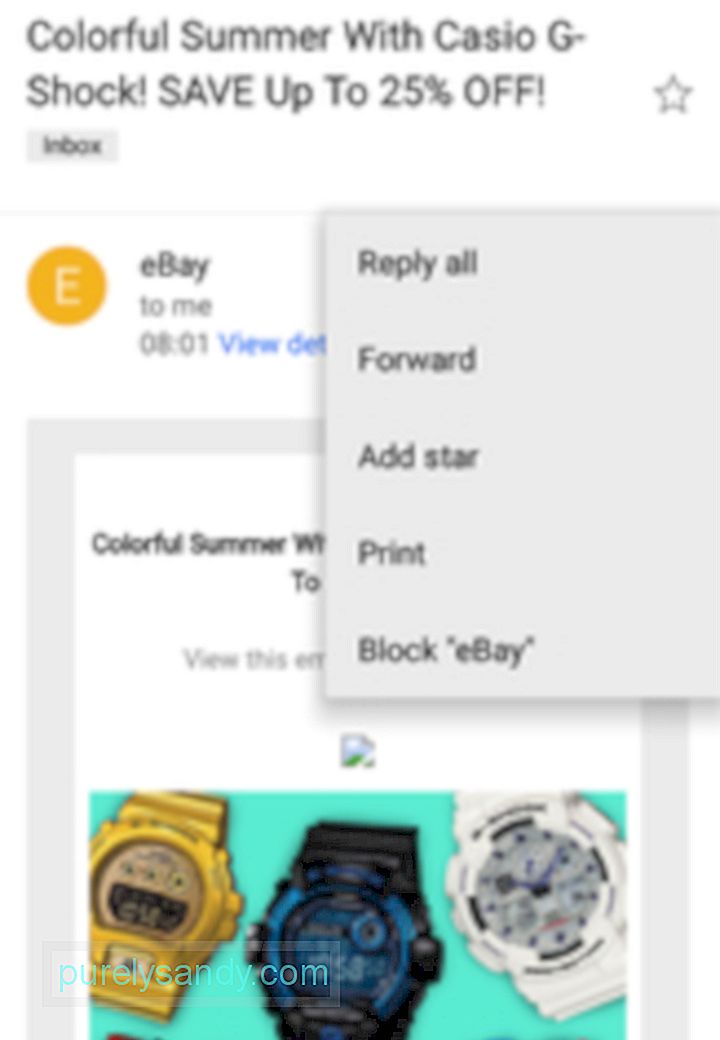 <ул><ли> Треба да се прикаже списак опција. Кликните на <стронг> Штампај. <п>
<ул><ли> Треба да се прикаже списак опција. Кликните на <стронг> Штампај. <п> 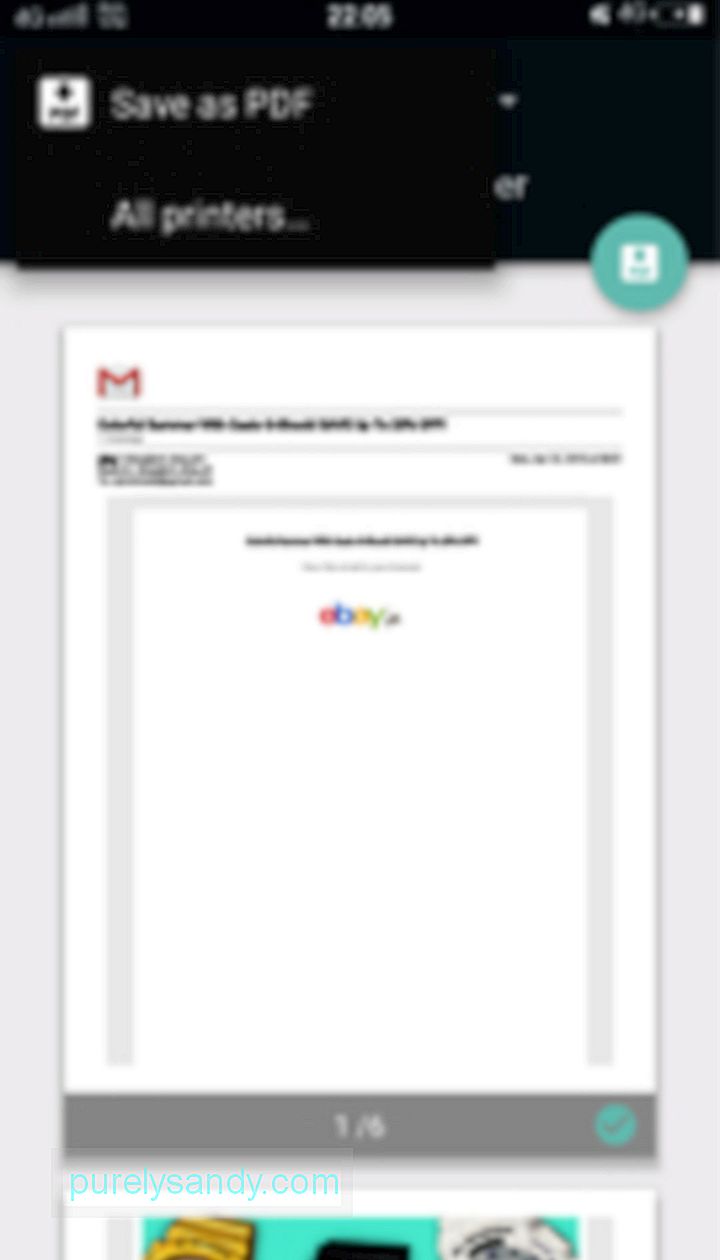 <ул> <ли> У овом тренутку треба да будете преусмерени на страницу са листом повезаних штампача . Изаберите штампач. <ли> Кликните на дугме <стронг> Штампај када будете спремни. Важне напомене <п> Сада када знате како да штампате помоћу Андроид телефон, можда бисте желели да будете опрезни са оним што чувате на телефону. Можда ћете доћи у искушење да преузмете пуно непотребних ствари ради истраживања ове импресивне Андроид функције за штампу. Пре него што то учините, преузмите Андроид алат за чишћење. Требало би да осигура да је ваш мобилни уређај сигуран и сигуран током преузимања докумената и датотека. <п> Да ли знате друге начине како да користите Андроид уређаје за штампање? Биће нам драго да чујемо! Поделите га са нама у одељку за коментаре испод.
<ул> <ли> У овом тренутку треба да будете преусмерени на страницу са листом повезаних штампача . Изаберите штампач. <ли> Кликните на дугме <стронг> Штампај када будете спремни. Важне напомене <п> Сада када знате како да штампате помоћу Андроид телефон, можда бисте желели да будете опрезни са оним што чувате на телефону. Можда ћете доћи у искушење да преузмете пуно непотребних ствари ради истраживања ове импресивне Андроид функције за штампу. Пре него што то учините, преузмите Андроид алат за чишћење. Требало би да осигура да је ваш мобилни уређај сигуран и сигуран током преузимања докумената и датотека. <п> Да ли знате друге начине како да користите Андроид уређаје за штампање? Биће нам драго да чујемо! Поделите га са нама у одељку за коментаре испод.
Иоутубе видео: Како се штампа помоћу Андроид уређаја
09, 2025

